이번에는 사용자정의 머신시뮬레이션 요소를 알아보겠습니다.
기본적으로 마스터캠에서 제공하는 가공검증용 머신시뮬레이션이라는 기능이 있습니다.
머신시뮬레이션 은 경로확인이나 가공검증 보다 실제적으로 가공환경(소재와 공구, 클램프요소 가공장비와의 조화등)을 고려하여 검증해 볼 수 있는 기능입니다.
이러한 머신시뮬레이션은 미리 정의된 가공장비 환경 에 해당 가공정의를 적용하여 실제 가공 하는 듯한 환경을 적용하여 좀 더 실가공 시 여러 문제점을 판별할 수 있도록 도와주는 기능입니다.
마스터캠에서는 다음과 같은 장비(형태별)를 지원합니다.

일반 수직형 3축 , 수직형 부가 4축, 수평형 3축

수직형 틸팅인덱스 5축, 수직형 인덱스 테이블 5축, 수평형 5축
* 이외에도 여러 가지 형태의 머신정의를 제공합니다.
여기서 먼저 하나의 가공정의 샘플을 가지고 머신 시뮬레이션을 실행해 보겠습니다.
* 우선 여기서 수직형 3축 (1_3 AXGEN_VMC)를 기준으로 설명하겠습니다.
먼저 아래와 같은 가공정의 샘플을 만듭니다.
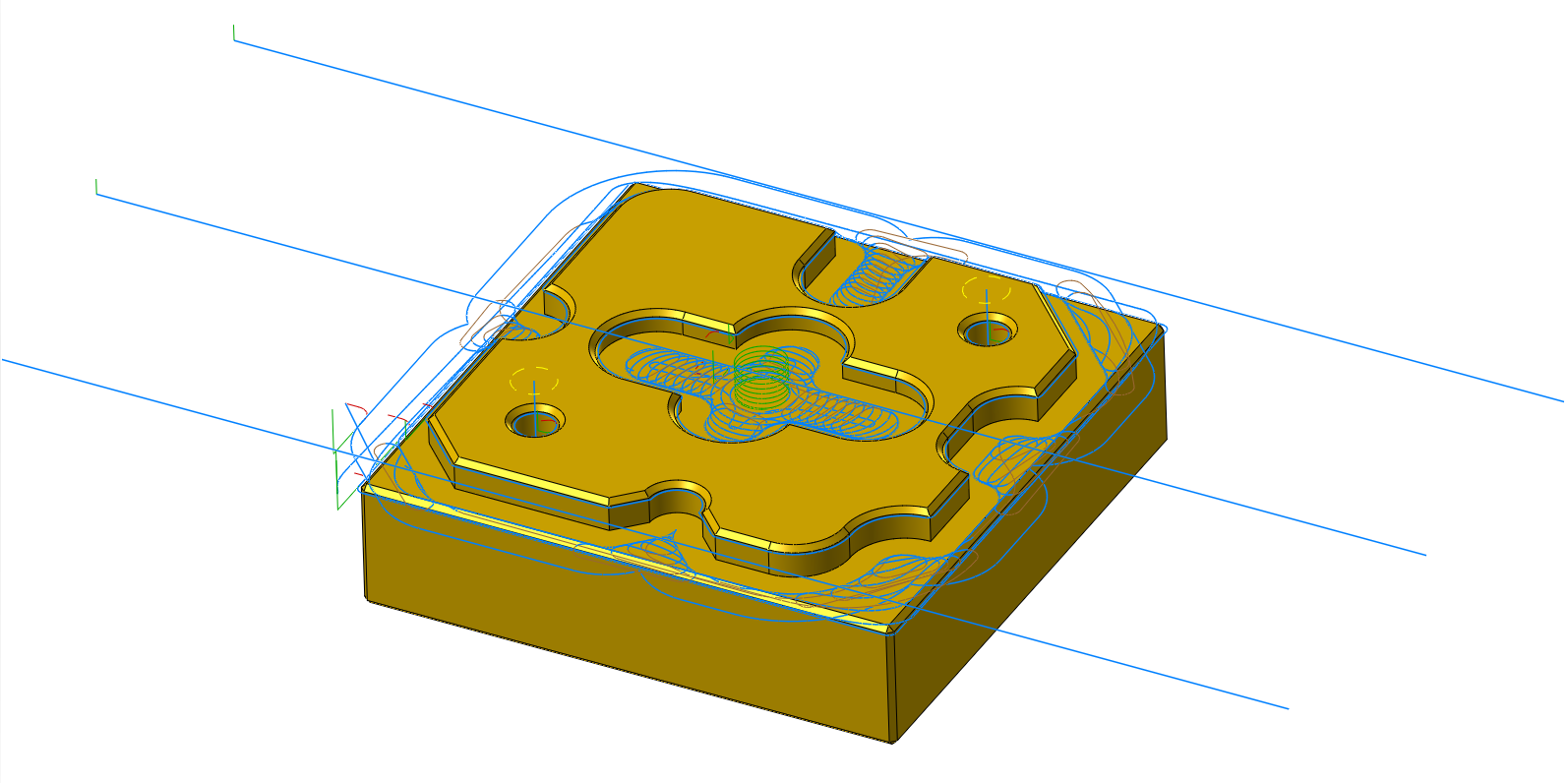
* 일단 모의가공까지 완료한 상태라고 설정합니다.
이후 머신시뮬레이션으로 들어갑니다.
* 모의가공상의 머신시뮬레이션과 같은 형태를 보이지만 모의가공은 가공형태 검증에 집중한다면 머신시뮬레이션은 가공과정(장비적인 요소) 검증에 집중되어 있습니다.

리본바 머신탭의 머신 시뮬레이션에서 들어갑니다.
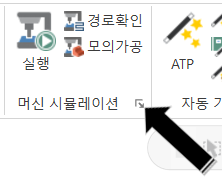
* 주의사항 맨 처음 머신시뮬레이션 적용 시 먼저 머신시뮬레이션 설정을 하여야 하므로 하단 우측의 표시를 클릭하여 먼저 머신 시뮬레이션 정의를 하셔야 합니다.
* 이렇게 먼저 설정이 끝난 가공정의는 다음부터는 바로 머신시뮬레이션으로 들어갈 수 있습니다.
* 머신시뮬레이션에 들어가려면 해당 가공정의 (가공경로가 확정된 , 재생성이나 오류가 없는 형태의 가공정의)를 선택하여야 합니다.
* 모의가공과 같이 공작물 설정(소재설정)이 안되어 있으면 해당소재가 NCI 확장 규격대로 적용됩니다.
* 머신시뮬레이션 소재설정은 가공경로 관리자의 공작물 설정에 따라가지만 실직적인 소재설정은 가공경로관리자 창의 시뮬레이션 옵션에 따라갑니다.
(가공경로관리자창의 공작물설정 시 자동적으로(안건 드린 경우) 시뮬레이션 옵션의 공작물 설정으로 적용됩니다.)
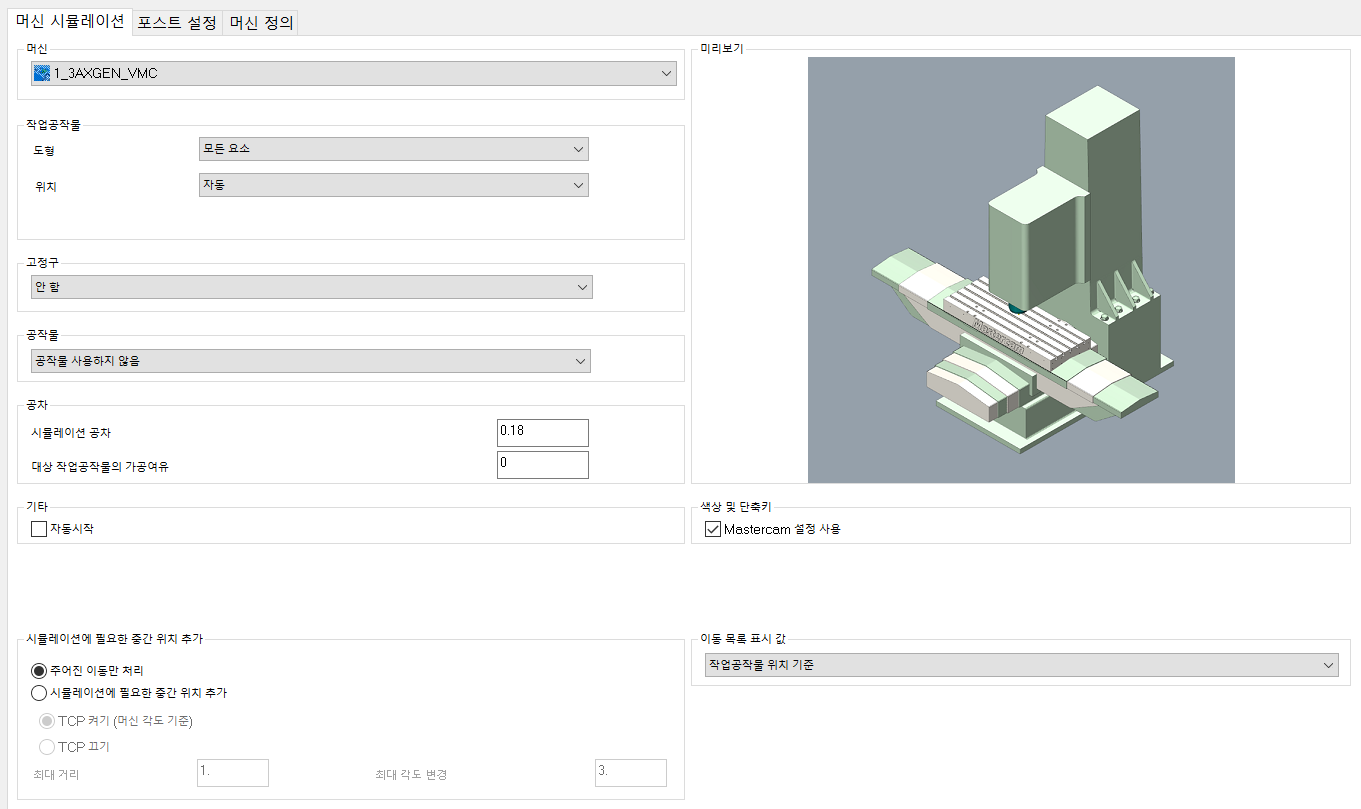
우선 이렇게 머신 시뮬레이션 초기 설정창이 나옵니다.
* 각 마스터캠 환경에 따라 (처음에는 5축 장비 설정으로 되어 있는 것이 기본값이므로 해당 장비를 1번 3 AXGEN_VMC로 변경해 주시기 바랍니다.) 적용된 장비가 틀릴수 있으므로 해당 3축 수직형 장비로 변경해주시기 바랍니다.

먼저 설정내용은 다음에 설명하고 하단 우측의 시뮬레이션 버턴을 클릭합니다.

그러면 다음과 같은 형태의 머신시뮬레이션 화면이 표시됩니다.
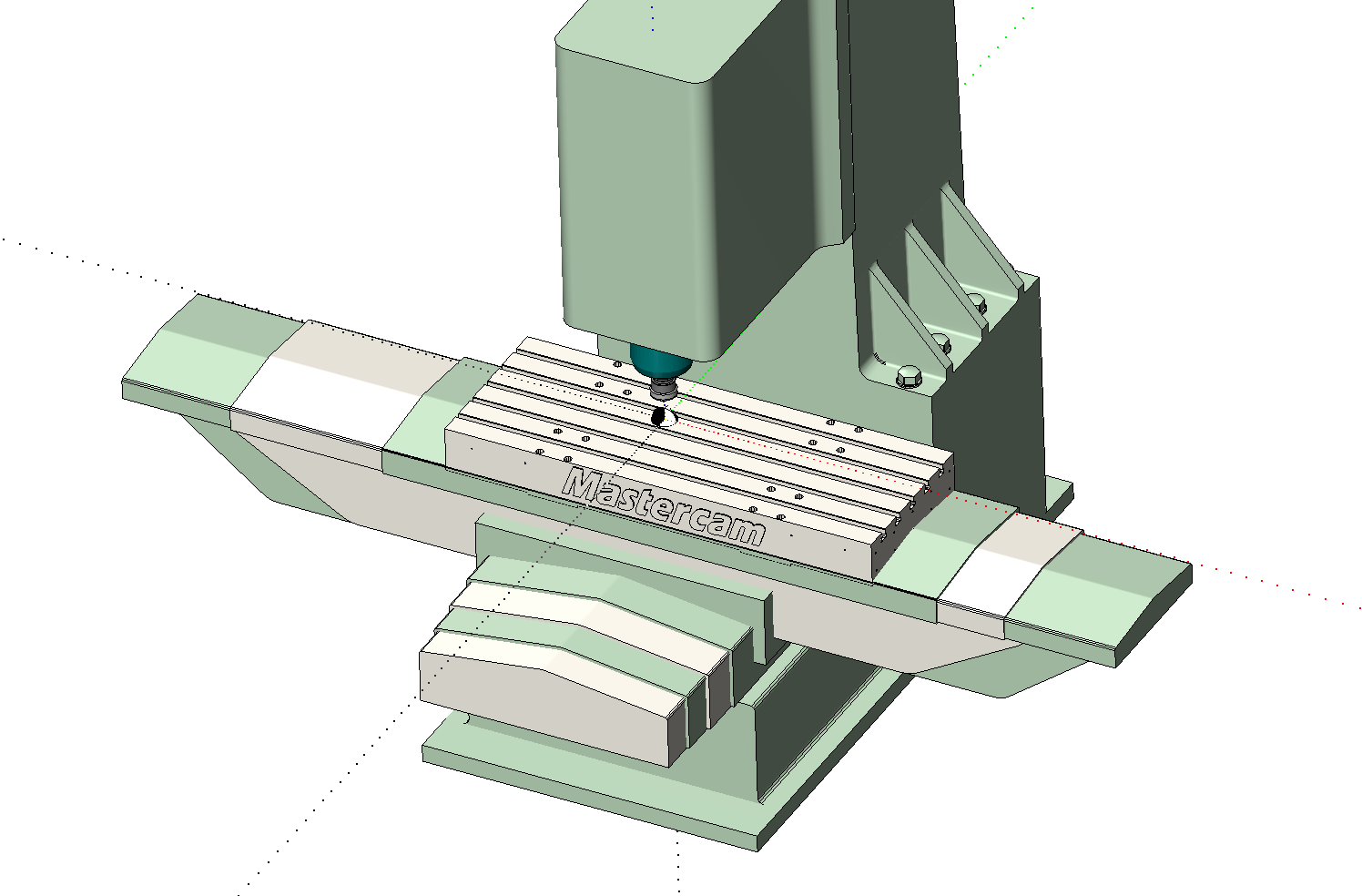
그렇지만 자세히 보면 현재 머신 배드 위에 아무것도 보이 않는 상태로 보입니다.
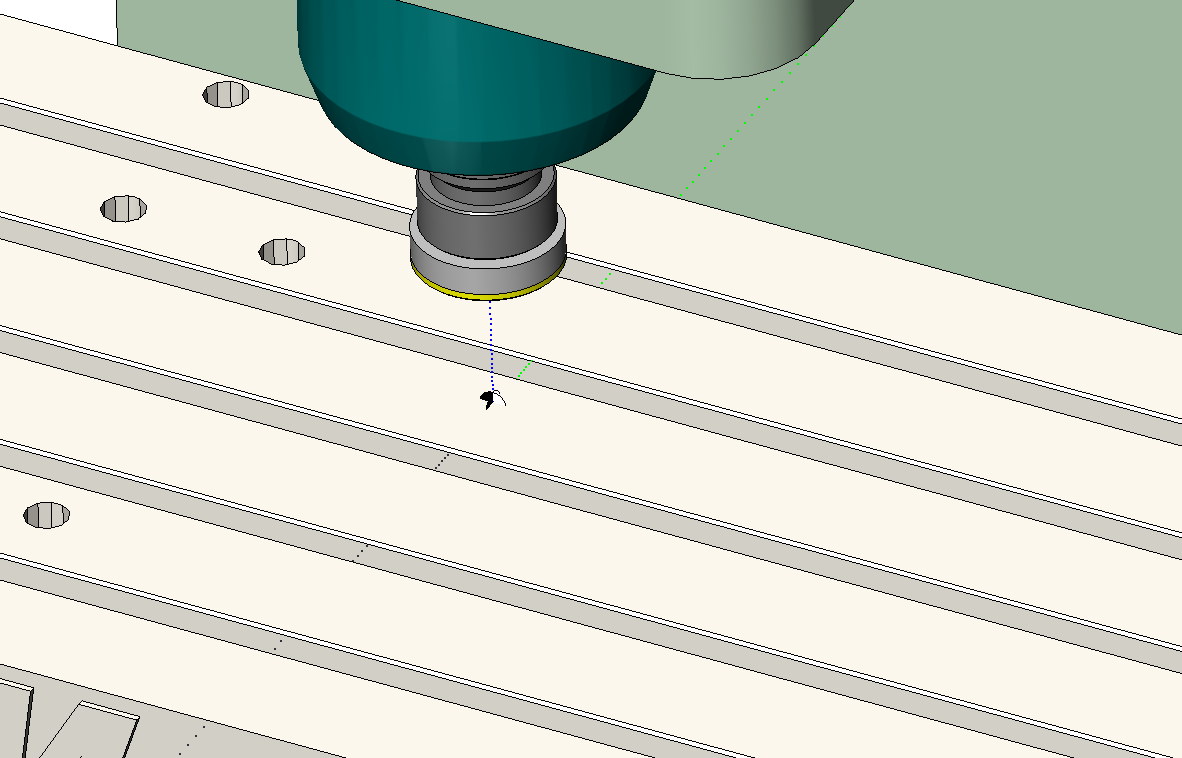
이후 우선 머신시뮬레이션 실행을 클릭하여 시뮬레이션을 실행해 봅니다.
머신시뮬레이션을 실행해 보니 배드 위에 아무것도 없이 공구가 이송되는데 이것은 머신시뮬레이션상의 가공소재 설정(공작물)이 안되어 있기 때문입니다.
그래서 가공재료를 보이기 위하여 현재 머신시뮬레이션을 종료하고 다시 마스터캠 작업화면으로 돌아갑니다.
그리고 마스터캠에서 가공경로 관리자창에서 공작물 설정(통상적인 소재설정)을 확인한 후 가공경로 관리자창 아이콘 중 시뮬레이션 옵션을 클릭하여 시뮬레이션 옵션창를 열어봅니다.

그리고 전 공작물 설정애서 설정된 소재규격(100x 100x 31.1T)이 시뮬레이션 옵션 공작물 설정에 동일하게 설정되어 있는지 확인합니다.
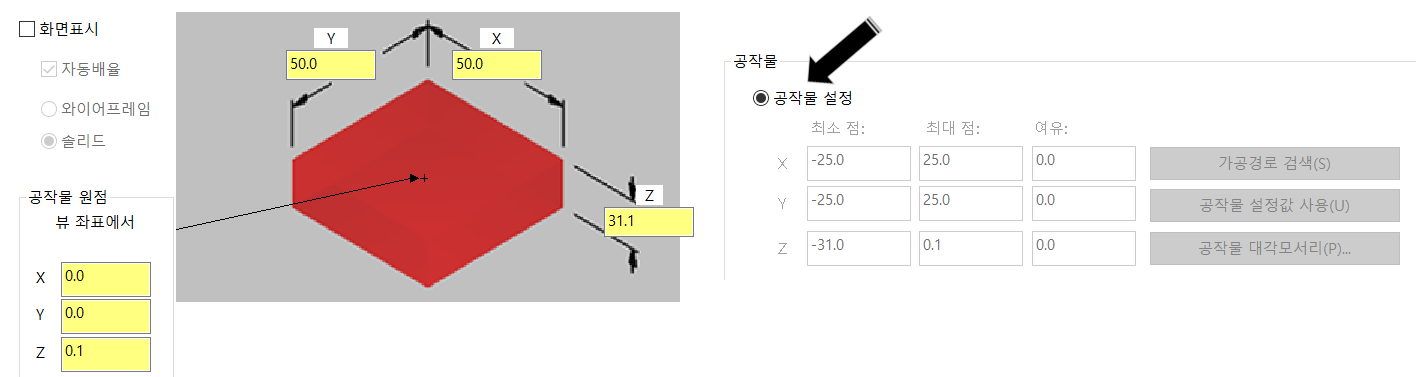
그리고 확인을 클릭한 후 다시 마스터캠의 리본바 머신탭의 머신 시뮬레이션 항목으로 가서 하단의 설정 아이콘을 클릭하여(전과 동일) 머신 시뮬레이션 설정창으로 들어갑니다.
이번에는 머신 시뮬레이션 옵션 중 공작물 파라미터에서 우선 Mastercm 공작물 정의 사용을 선택합니다.
* 일단 약간의 혼란이 있는데 머신 시뮬레이션 설정은 가공경로 관리자의 시뮬레이션 옵션에 영향을 받는데 이 시뮬레이션 옵션은 공작물 설정 와 연동되어 있습니다.
(즉 공작물 설정을 하면 자동적으로 시뮬레이션 옵션의 공작물에 적용됩니다... 당연한가?)
* 이러한 시뮬레이션 옵션의 설정 내용은 사실 모의가공의 시뮬레이션 설정에 관계되어 있는데 이 머신 시뮬레이션(모의가공 머신시뮬레이션이 아닌)도 또한 적용받습니다.
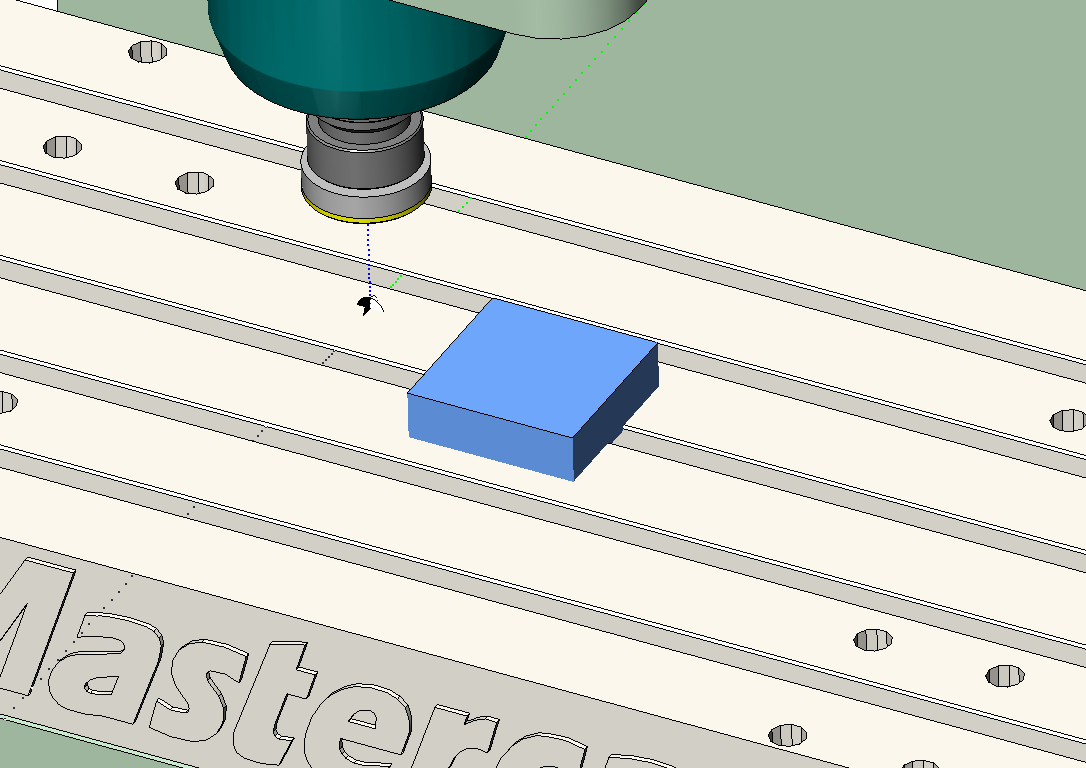
그러면 해당 소재가 배드 위(정확하게는 3.0MM 정도 묻혀서)에 놓여 있는 것을 볼 수 있습니다.
그러면 다시 머신시뮬레이션 실행을 해봅니다.
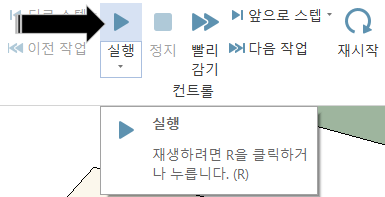
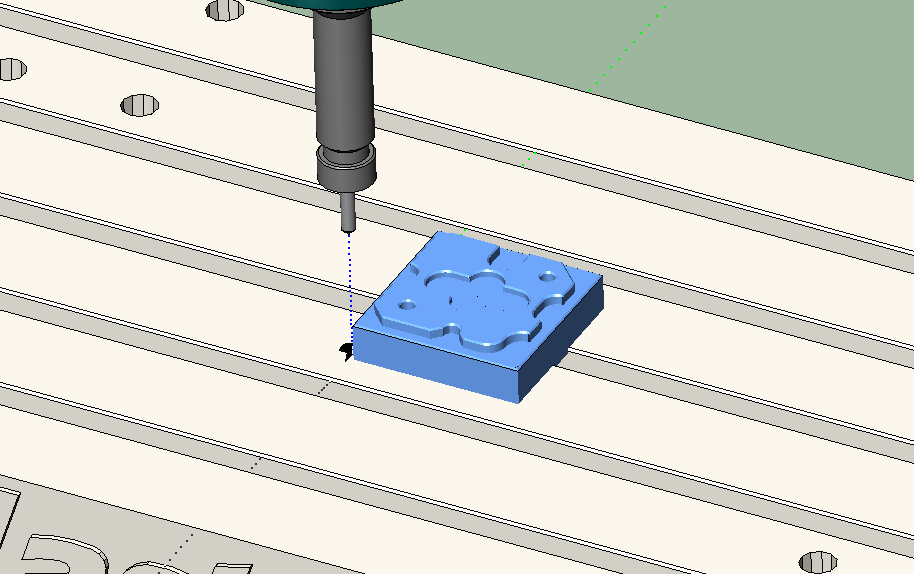
이렇게 해서 간단하게 머신시뮬레이션을 적용해 보았습니다.
* 좀 더 자세한 머신 시뮬레이션 사용법은 다음에 설명하고 여기서는 맛보기로 먼저 보시기 바랍니다.
그런데 원래 머신 시뮬레이션을 하는 이유가 실제 가공에 좀 더 유사하게 가공되는 모습을 보고 싶은 이유입니다.
현재 상황은 좀 20% 이상 모자란 상태입니다......
그래서 이번에는 고정구에 대하여 알아보겠습니다.
고정구 계념은 간단히 가공소재, 머신구성요소, 공구 외 가공에 필요한(가공에 직접 관여하지 않지만) 소재를 고정하는 요소를 말합니다.
* 그렇지만 실제로는 가공과 관련 없는 어떠한 모델링 요소 이면 전부 적용 가능합니다.
* 즉 나중에 다시 설명하지만 만일 현재 작업자의 작업환경을 그대로(최대한 유사하게) 재현하려면 각 요소에 대한 모델링이 필요합니다.
우선 그래서 이번에는 바이스를 올려서 그 바이스(고정구)에 고정된 소재를 가공하는 머신시뮬레이션 구성을 진행하겠습니다.
* 여기서 잠깐 설명하면 공작물(소재)과 작업공작물, 머신요소, 고정구의 차이점은 오직 공작물만 공구에 의한 절삭 과정이 이루어지면 나머지는 충돌여부만 검증됩니다.
먼저 바이스(고정구) 모델링을 구하여 현재 가공 소재에 맞게(위치 조정) 이동시킵니다.

* 그리고 고정구 역할을 할 바이스 모델링이 저장되어 있는 레벨 번호를 기억합니다.
그런 다음 머신 시뮬레이션 옵션에서 고정구 설정을 해줍니다.
* 머신시뮬레이션 설정이 완료되기 전 까지는 계속 머신시뮬레이션 설정으로 들어갑니다.
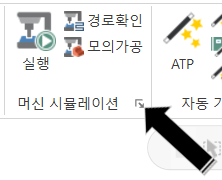
머신시뮬레이션 파라미터에서 고정구 설정을 해줍니다.
* 우선 여기서는 레벨 지정으로 고정구 선택을 하겠습니다.
고정구 설정를 안 함에서 레벨로부터 로 변경합니다.
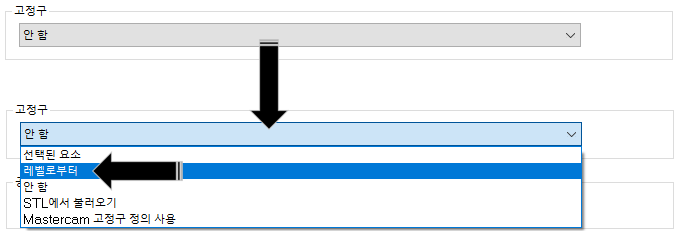
그럼 레벨 선택 팝다운메뉴가 생겨 12번 레벨(바이스 저장 레벨)을 선택합니다.

그리고 하단의 시뮬레이션 버턴을 눌러 머신 시뮬레이션 실행 화면으로 들어갑니다.
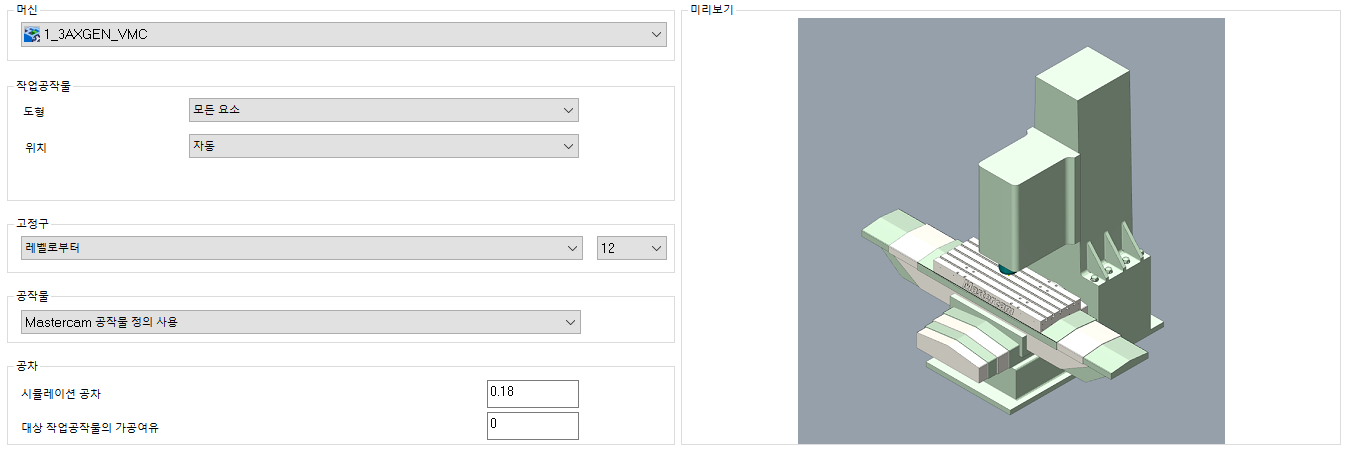
* 여기서 잠깐 이러한 머신시뮬레이션 표시요소에 대하여 알아보겠습니다.
머신시뮬레이션의 시뮬레이션탭의 보이기 항목이 표시요소에 대한 설정입니다. (표시 ON/OFF)
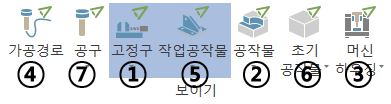
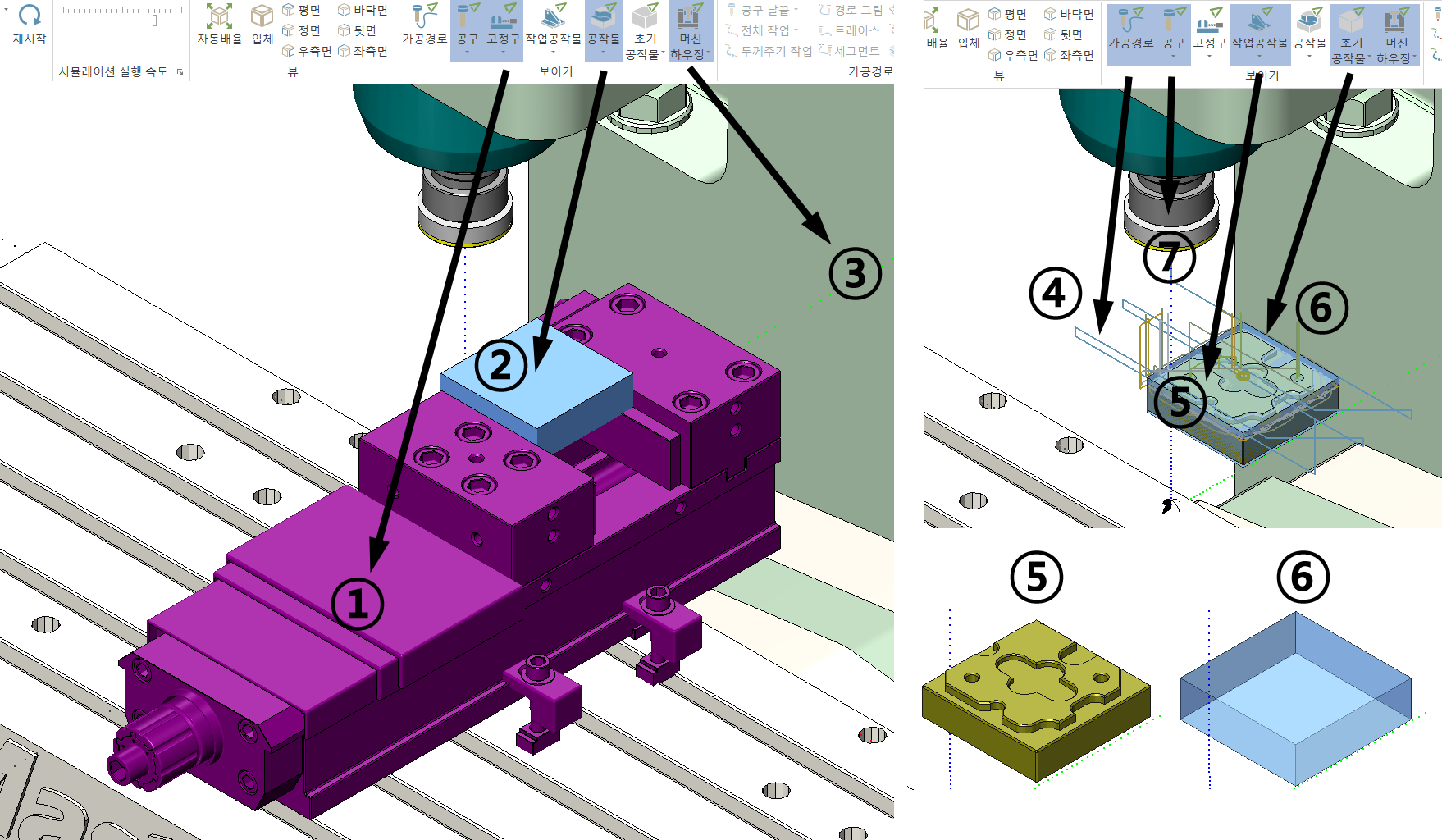
* 해당 머신시뮬레이션 표시요소의 ON/OFF 적용은 해당 아이콘 하단의 작은 표시를 누르면 표시 / 불투명 / 투명 / 감추기 옵션이 나옵니다.
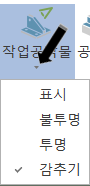
표시 : 머신시뮬레이션 실행화면에 표시합니다.
불투명 : 머신 시뮬레이션 실행화면에 불투명하게(사실상 표시 옵션과 동일한) 표시합니다.
투명 : 머신 시뮬레이션 실행화면에 투명하게(실제적으로는 반투명) 표시합니다.
감추기 : 머신 시뮬레이션 실행화면에 표시를 삭제합니다.
① 고정구 : 소재를 클램프 하기 위한 도구류 모델링 요소
* 머신시뮬레이션 설정에서 고정구로 지정된 모델링 요소, 충돌 검증만 되며 절삭적용은 안됨 , 마스터캠 작업 화면에서 표시되지 않은 상태에서 머신 시뮬레이션으로 들어와야 합니다.(중요!!)
* 만일 마스터캠 작업화면에서 표시되어 있는 상태(고정구로 지정된다 해도)에서 들어오면 무조건 작업공작물로 중복 적용되어 머신 시뮬레이션에서 표시됩니다.
② 공작물 : 가공소재로서 가공경로 관리자창의 공작물 설정의 적용을 따라갑니다.
* 유일하게 절삭 공구에 따라 절삭 작용이 발생하는 모델링 요소입니다. (절삭과정과 충돌검증 둘까 적용됨)
③ 머신 하우징 : 절삭과정과는 관계없이 각 장비별 외형적인 구성요소입니다.
* 약간 시각적인 요구에 따라 표시되는 요소로 충돌 검증만 가능합니다.
* 좌표상으로 고정된 모델링 형상입니다.
④ 가공경로 : 해당 가공정의에 다른 가공경로 표시입니다.
* 경로확인만 다르게 가공경로 표시 적용만 됩니다.
⑤ 작업 공작물 : 공작물과 달리 원본 모델링(가공완료 형태)을 지칭하는 말로써 충돌검증만 가능하며 통상 가공완료 후 원본 모델링과 비교 검증에 사용됩니다.
* 간혹 주위 도구류(고정구 적용되어야 할) 모델링이 작업공작물로 지정된 들어오는 경우가 있으므로 머신시뮬레이션 진입 시 현재 마스터캠 상태를 확인하시고 들어오셔야 합니다.
* 그렇지만 사실상 충돌이 없으면 큰 문제점은 없습니다.
⑥ 초기 공작물 : 공작물, 작업공작물 과 달리 오직 소재 설정에 따라 표시되는 공작물입니다.
* 위에 다른 예와 마찬가지로 처음 적용한 소재 규격 형태 표시이며 이것으로 가공전 소재형태와 가공 후 소재형태를 시각적으로 비교할 수 있습니다.
* 시각적인 효과만 적용됩니다.
⑦ 공구 : 절삭가공에 적용되는 공구형태로 마스터캠 가공정의에 적용된 공구, 홀더고정 형태 규격이 그대로 적용되어 절삭과정과 충돌검증이 가능합니다.
* 마스터캠 에러 사항인지 인지는 안되지만 페이스커터 형태로 공구 정의 시 에러가 발생하는 경우가 있어 이경우 해당 공구를 엔드밀 형식으로 변경하여 적용하여야 합니다.
* 모의가공 머신 시뮬레이션 적용 시는 문제없습니다.
다시 머신시뮬레이션 화면으로 들어가서 현재 고정구 상태를 봅니다.

그런데 뭔가 이상함을 알 수 있습니다.

즉 머신 배드 위에 고정구 역할하는 바이스 모델링이 올라가 있습니다.
* 사실 해당 모델링 형태가 배드 T홈에 끼이는 T홈 너트와 볼트까지 있어서 발생하는 현상입니다.
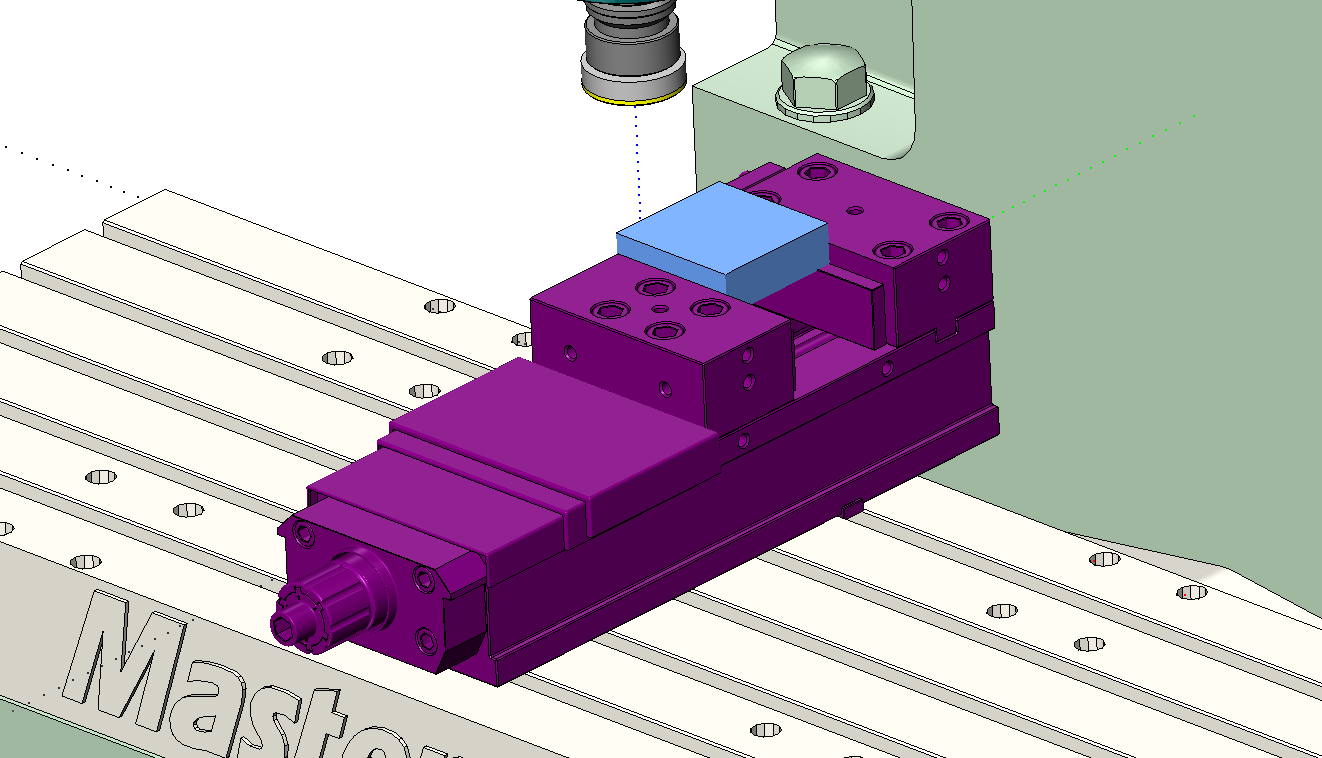
* 만일 바이스 모델링이 바이스 바닥면 밑으로 돌출된 형태가 없는 경우 자동적으로 바이스 바닥면이 배드 상단면과 평행합니다.
(무조건적인 상황은 아닙니다.)
* 위와 같이 처음부터 할 수 있으나 여기서는 기능 설명을 위하여 일부러 다르게 진행합니다.
그럼 이제 머신 시뮬레이션 설정중 작업공작물 위치 옵션을 이용하여 고정구(바이스) 위치를 이동해 보겠습니다.
먼저 현재 고정구의 형태를 파악하셔야 합니다.
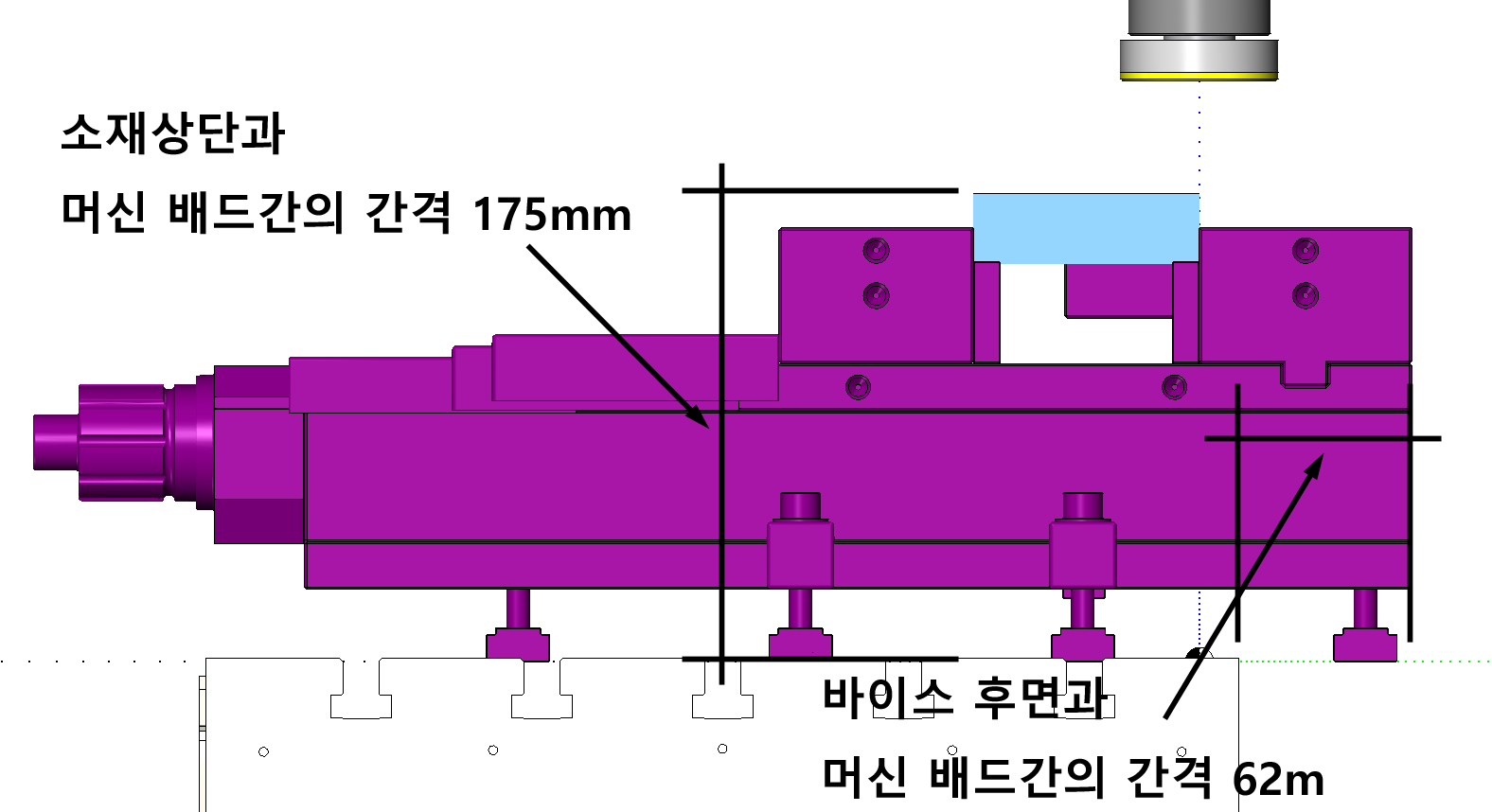
현재로서는 소재상단(마스터캠에서 원점 Z0.0인 지점)에서 바이스 하단면까지 높이를 알아야 합니다.
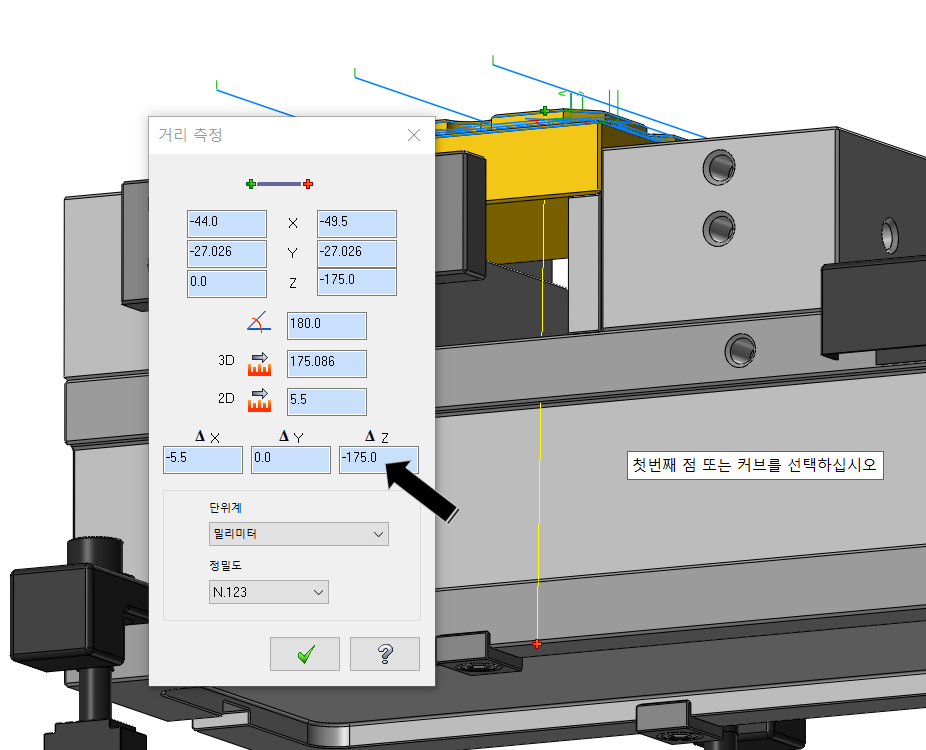
측정해 보니 175mm 차이가 납니다.
(실제로는 통상 Z0.0이라고 할 수 있는 상황에서 작업공작물(고정구)이 배드 상면에서 Z-3.0 정도 묻혀서 위치(증분값)합니다.(?)
그러므로 실제로는 175.0이라고 입력하면 -3.0이 더 내려가므로 옵션값 입력 시 +3.0를 더하셔야 합니다.
* 이것은 실제 머신시뮬레이션 적용 시 약간의 환경차이가 발생하므로 작업자 마스터캠 환경에서 확인하셔야 합니다.
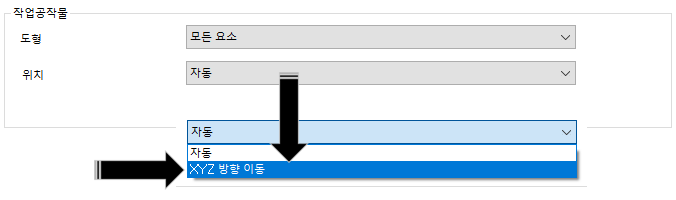
그래서 우선 머신시뮬레이션 설정 작업공작물 - 위치 옵션에서 자동 - XYZ 방향이동으로 변경하신 후 해당 위치 이동값(Y축 방향으로 72.0 이동, Z 축 방향으로 178.0 이동)을 입력합니다.

그리고 다시 시뮬레이션 실행으로 들어갑니다.

그럼 다음과 같은 제대로(?) 안착한 바이스를 볼 수 있습니다.
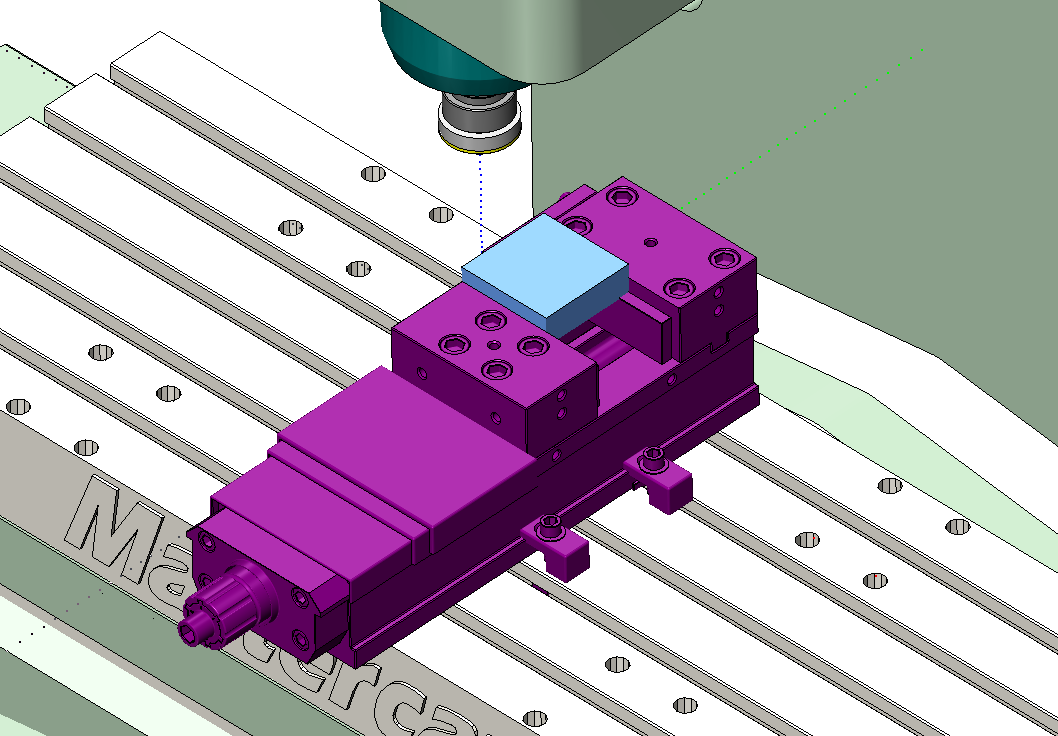
이 상태에서 머신 시뮬레이션을 실행해 봅니다.
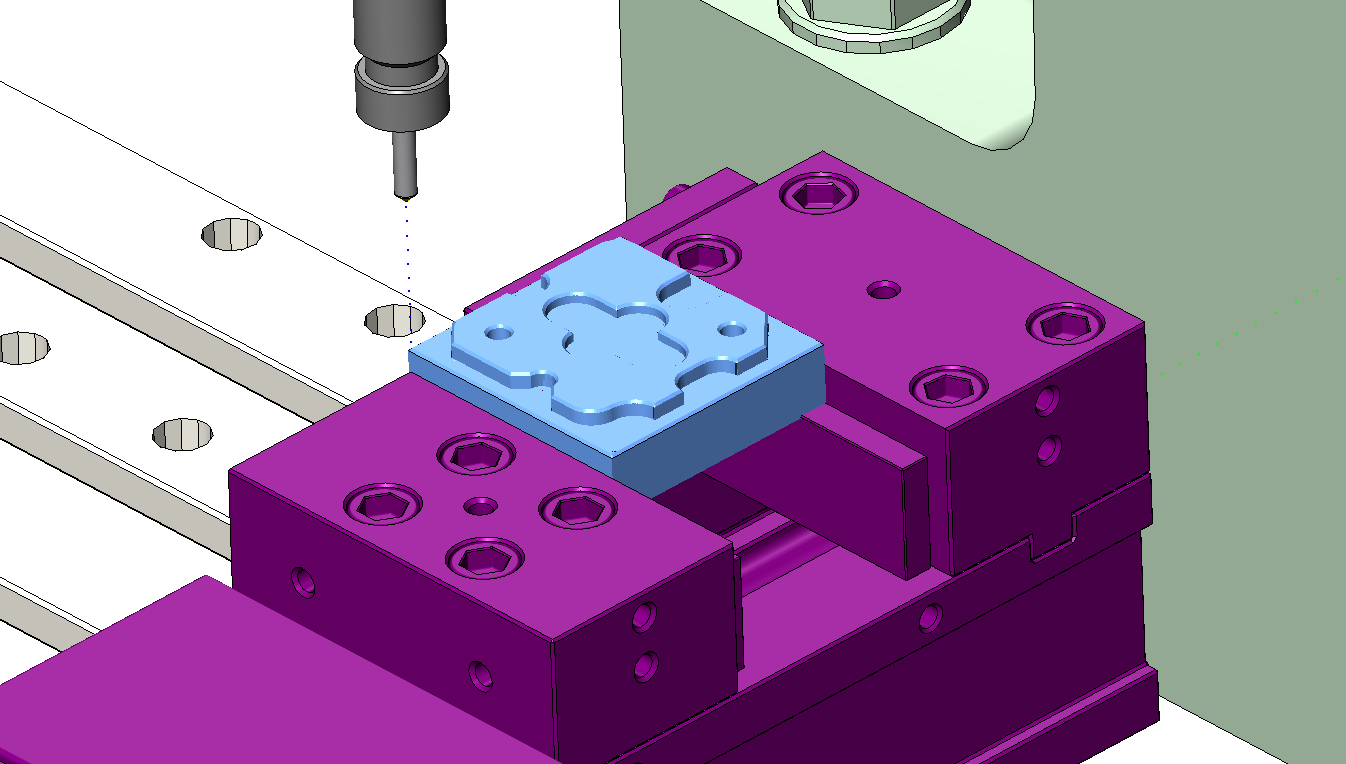
이번은 여기까지 머신 시뮬레이션과정을 맛보기 식으로 보고 다음에는 다시 머신시뮬레이션 각 기능별로 살펴보겠습니다.
'마스터캠 2021 기능 교육 자료(초안) > 머신 시물레이션 관련' 카테고리의 다른 글
| 마스터캠 2021 머신 시뮬레이션에 관하여-6 (일반 활용 방법-1) (1) | 2023.12.17 |
|---|---|
| 마스터캠 2021 머신 시뮬레이션에 관하여-5 (조작 메뉴-2) (1) | 2023.12.10 |
| 마스터캠 2021 머신 시뮬레이션에 관하여-4 (조작 메뉴-1) (3) | 2023.10.11 |
| 마스터캠 2021 머신 시뮬레이션에 관하여-3 (옵션) (1) | 2023.10.09 |
| 마스터캠 2021 머신 시뮬레이션에 관하여-2 (설정 메뉴) (0) | 2023.09.19 |


